使用 CT8 免费虚拟主机私有化部署 Alist
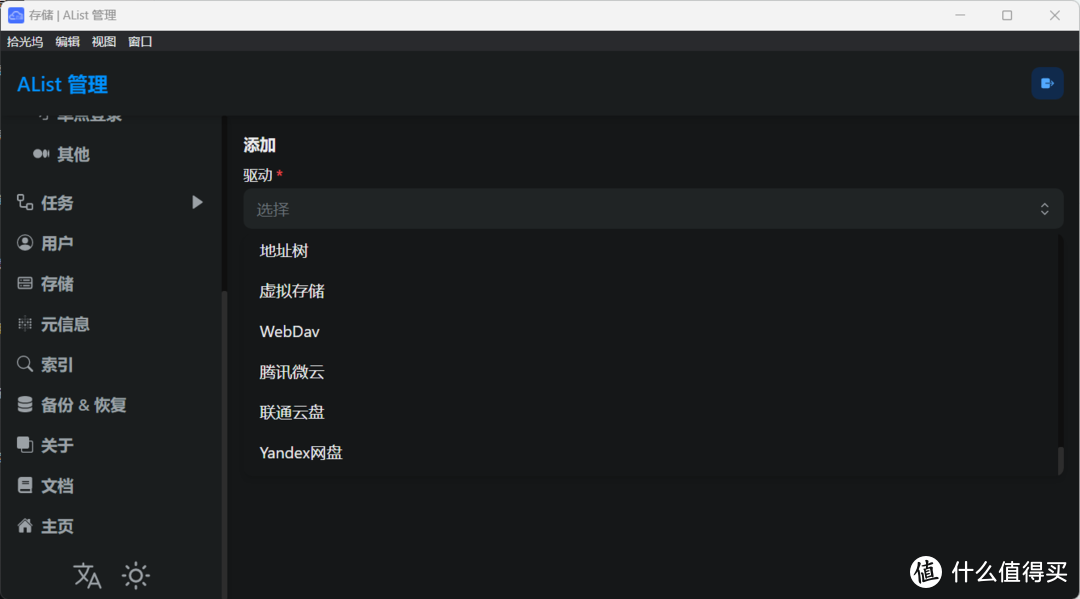
AI-摘要
Yutian81 GPT
AI初始化中...
介绍自己 🙈
生成本文简介 👋
推荐相关文章 📖
前往主页 🏠
前往爱发电购买
使用 CT8 免费虚拟主机私有化部署 Alist
网络收集使用 CT8 免费虚拟主机私有化部署 Alist
注册地址:https://www.ct8.pl/offer/create_new_account(注册需要波兰 IP)
控制台主页:https://panel.ct8.pl
控制台操作
- 新建一个端口:
Port reservation——Add new port——如TCP 34218,用于连接 alist(必须是 10000 以上的端口,或者使用随机端口) - 新建一个域名:
www pages——Add new page——如ct8.yzong.us.kg;关联端口34218,类型选proxy,其他不改 - 新建一个数据库:
MySQL——Add database,数据库名:m46021_alist,登录用户名:m46021_alist,设置一个密码,假设为aabbcc111,其他不设置 - 默认的数据库地址为:
mysql.ct8.pl,端口为:3306 - 创建域名证书:
SSL,为ct8.yzong.us.kg域名生成一个证书 (可以使用 CF 的 15 年证书,也可以用 ct8 生成一个证书)
SSH 操作
- 通过 SSH 工具连接
CT8服务器 - 进入域名文件夹:
cd domains/ct8.yzong.us.kg(不要照抄,写你自己添加的域名) - 新建 alist 文件夹:
mkdir alist - 进入 alist 文件夹:
cd alist - 安装 alist(第三方编译用于 freebsd 系统的版本):
1 | wget -O alist-freebsd.sh https://raw.githubusercontent.com/bin862324915/serv00-app/main/alist/alist-freebsd.sh && sh alist-freebsd.sh |
修改配置信息:从面板的文件管理器进入
domains/ct8.yzong.us.kg/alist/data/,修改config.json文件database字段改为如下:1
2
3
4
5
6
7
8
9
10
11
12"database": {
"type": "mysql",
"host": "mysql.ct8.pl",
"port": 3306, #数据库默认端口
"user": "m46021_alist",
"password": "aabbcc111", #填你设置的数据库密码
"name": "m46021_alist",
"db_file": "data/data.db",
"table_prefix": "x_",
"ssl_mode": "",
"dsn": ""
},scheme字段改为如下:1
2
3
4
5
6
7
8
9
10"scheme": {
"address": "0.0.0.0",
"http_port": 34218, #这里填你在面板上开放的端口
"https_port": -1,
"force_https": false,
"cert_file": "",
"key_file": "",
"unix_file": "",
"unix_file_perm": ""
}运行测试:
./alist server首次运行后会生成一个默认的密码,找到
password后面的字符串就是默认密码默认登录名为
admin如果忘记密码可以使用以下指令重置密码(在 alist 管理后台也可以修改):
1 | # 随机生成一个密码 |
访问 Alist
- 打开浏览器,输入你部署好的网址
https://ct8.yzong.us.kg - 输入用户名
admin,密码123123 - 至此,整个 alist 的安装部署就到此结束了
后台运行
- 按
ctrl+d可以结束当前运行的 alist 程序 - 通过
screen命令新建会话让 alist 保持在后台运行:
1 | cd domains/ct8.yzong.us.kg/alist && chmod +x alist && screen ./alist server |
- 可以在当前会话按下
Ctrl + A,然后按D,这会让你从当前screen会话中脱离,但alist程序仍会在后台运行。 - 如果你需要重新连接到这个
screen会话,可以使用以下命令:screen -r alist - 在网页管理面板进入
Cron jobs菜单,点击Add cron job,新建一个reboot脚本,在Command框中输入:
1 | cd domains/ct8.yzong.us.kg/alist && chmod +x alist && screen ./alist server |
- 然后点击
Add,这样,当服务器重启的时候就会执行操作自动启动 alist 应用了 - 大功告成,可以根据 alist 官方教程去添加你的网盘了
评论
匿名评论隐私政策
✅ 你无需删除空行,直接评论以获取最佳展示效果


